Android Autoの操作
Android Autoの再生についての留意事項
Android Autoを再生するとき、特に気を付けていただきたいことがあります。
知識
-
Apple CarPlayを接続しているときは、この機能を使用できません。
-
Android Autoを接続しているときに、接続する機器を抜き挿ししたりすると、雑音が出ることがあります。
-
Android機器を接続している状態で、他のソースからAndroid Autoに切りかえたとき、前回、最後に再生していたトラックから再生されます。
警告
安全のため、運転者は運転中にAndroid機器を操作しないでください。
注意
-
Android機器を車室内に放置しないでください。車室内が高温のときにAndroid機器が故障するおそれがあります。
-
接続中にAndroid機器を押さえたり、不必要な圧力を加えたりしないでください。Android機器や端子が破損するおそれがあります。
-
端子に異物を入れないでください。Android機器や端子が破損するおそれがあります。
Android Autoを再生する
USB Type-C端子に接続したAndroid機器の音楽ファイルを再生して楽しむことができます。Android機器を接続すると、ソース選択画面には、その機器名称のボタンが表示されます。機器によっては、表示されないことがあります。
Android Autoを接続してください。
-
メインメニューの[
 ]にタッチします。
]にタッチします。
- [オーディオ選択]にタッチします。
- [Android Auto](機器名称)にタッチします。
-
必要に応じて、再生中のAndroid Autoを操作します。
-
画面で操作する
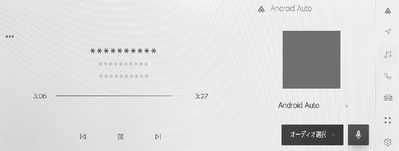
- [
 ]
] -
再生中のトラックの先頭から再生します。トラックの先頭のときは、前のトラックの先頭から再生します。
- [
 ]
] -
再生を一時停止します。
- [
 ]
] -
再生します。
- [
 ]
] -
トラックが切りかわります。
- [
 ]
] -
設定可能な項目を表示します。
- [Android Auto]
-
Android Autoの画面を表示します。
- [
-
ステアリングスイッチで操作する
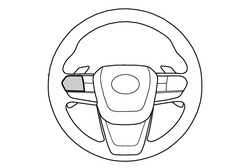
- [<]/[>]スイッチ
-
ステアリングスイッチのカスタマイズで機能を設定しているときに使用できます。カスタマイズ方法は、別冊「取扱説明書」をご覧ください。
トラックが切りかわります。
-
合わせて見られているページ
